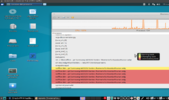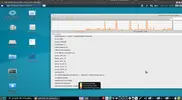Ciao a tutti,
quando si fa click destro su un file manca la voce "Stampa", in modo da poter stampare i file senza prima aprirli, come invece si fa su Windows dove basta selezionare e tasto destro stampa. Su Ubuntu no... bisogna aprire i file uno alla volta con il programma adatto e poi stampare, perché il gestore dei file di suo non offre l'opzione stampa.
A forza di passare "al setaccio" numerosi forum e blog ho raccolto degli script, alcuni li ho riadattati da me, che permettono di aggiungere questa funzionalità al menù contestuale di Ubuntu, quasi come alla Windows ( spero che non la prendiate a male ... ;)), vale a dire che quando si seleziona uno o più file, si può fare click destro -> Script -> Stampa , cioè sarà possibile stampare i file selezionati. Potremo evitare che ciascun file debba essere aperto prima di stamparlo, cliccando su stampa uno alla volta (mi sembra una bella comodità).
So che esiste anche il pacchetto nautilus-actions che, a chi riesce di usarlo, permette di aggiungere voci al menù contestuale senza utilizzare la cartella degli script del file manager, ma io lo trovo complicato da usare (cioè non mi è riuscito proprio).
Ho riassunto il tutto qui StampaDaMenùContestuale
Il tutto è stato più volte testato su Ubuntu 16.04 Mate e sul 14.04 con Unity e su Mint Cinnamon.
.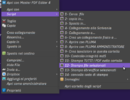
quando si fa click destro su un file manca la voce "Stampa", in modo da poter stampare i file senza prima aprirli, come invece si fa su Windows dove basta selezionare e tasto destro stampa. Su Ubuntu no... bisogna aprire i file uno alla volta con il programma adatto e poi stampare, perché il gestore dei file di suo non offre l'opzione stampa.
A forza di passare "al setaccio" numerosi forum e blog ho raccolto degli script, alcuni li ho riadattati da me, che permettono di aggiungere questa funzionalità al menù contestuale di Ubuntu, quasi come alla Windows ( spero che non la prendiate a male ... ;)), vale a dire che quando si seleziona uno o più file, si può fare click destro -> Script -> Stampa , cioè sarà possibile stampare i file selezionati. Potremo evitare che ciascun file debba essere aperto prima di stamparlo, cliccando su stampa uno alla volta (mi sembra una bella comodità).
So che esiste anche il pacchetto nautilus-actions che, a chi riesce di usarlo, permette di aggiungere voci al menù contestuale senza utilizzare la cartella degli script del file manager, ma io lo trovo complicato da usare (cioè non mi è riuscito proprio).
Ho riassunto il tutto qui StampaDaMenùContestuale
Il tutto è stato più volte testato su Ubuntu 16.04 Mate e sul 14.04 con Unity e su Mint Cinnamon.
.
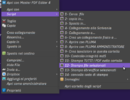
Ultima modifica: